고객에게 영수증 발행하기
4 분
페이지 메뉴
- 수동으로 영수증 발행하기
- 결제된 모든 주문에 대해 자동으로 영수증 발행하기
- 자주 묻는 질문
중요!
이 도움말은 Wix 쇼핑몰, Wix 예약, Wix 레스토랑 주문(신규), Wix 도네이션에 대한 지침을 제공하며, 현재 유료 플랜에서 출시하는 과정에 있습니다.
주문에 대한 결제를 받은 후에는 영수증을 발행해 고객에게 공식 구매 증거를 제공할 수 있습니다. 선택한 주문에 대해 영수증을 수동으로 발송할지 또는 받은 모든 결제에 대한 영수증을 자동으로 발송할지 여부를 선택하세요.
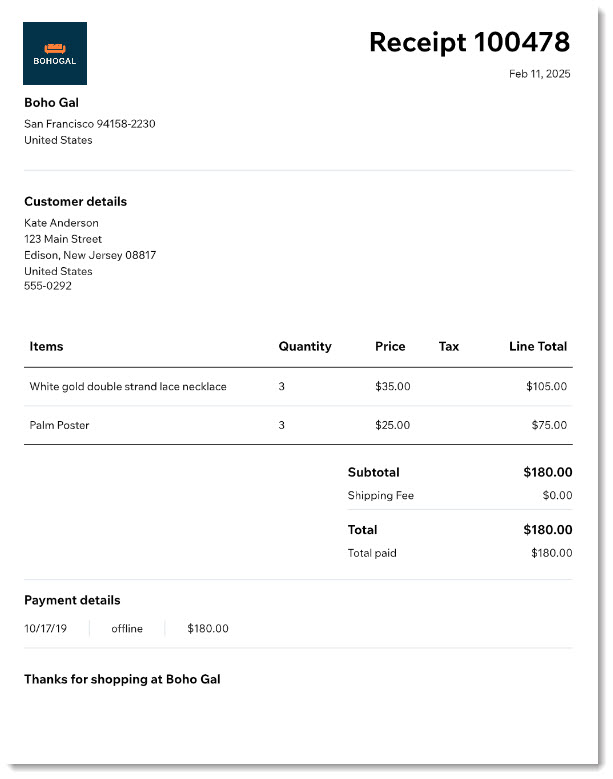
수동으로 영수증 발행하기
Wix 쇼핑몰, Wix 예약, Wix 레스토랑 주문 (신규) 또는 Wix 도네이션을 통해 생성된 주문에 대해 받은 모든 결제에 대한 영수증을 생성할 수 있습니다.
중요!
영수증 발행을 시작하기 전 브랜딩이 표시되고 포함하고자 하는 세부 정보가 포함되도록 영수증을 사용자 지정하세요.
주문 영수증을 발행하려면:
- 사이트 대시보드의 주문으로 이동합니다.
- 해당 결제 완료 주문 건을 클릭합니다.
- 추가 작업 드롭다운을 클릭합니다.
- 영수증 추가를 선택합니다.
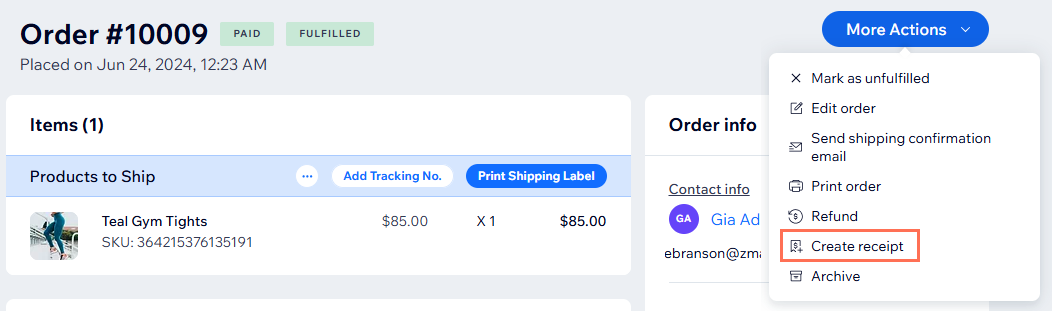
- 영수증 추가를 클릭해 확인합니다.
- 상단의 링크를 사용해 영수증을 다운로드, 인쇄, 또는 이메일로 발송합니다.
결제된 모든 주문에 대해 자동으로 영수증 발행하기
주문에 대한 결제를 받을 때마다 고객에게 자동으로 영수증을 발송할 수 있습니다. 주문이 두 개의 신용카드 등과 같이 여러 방법을 사용해 결제된 경우, 각 결제에 대해 별도의 영수증이 발행됩니다.
자동 영수증을 활성화하려면:

참고:
이전에 결제된 모든 주문에 대해 자동으로 인보이스를 발행했다면, 더 이상 발송되지 않습니다.
자주 묻는 질문
아래 질문을 클릭해 자세한 내용을 확인하세요.
발행한 영수증은 어떻게 확인할 수 있나요?
2 개 이상의 결제 방법으로 결제된 주문의 영수증은 어떻게 발행하나요?
Wix 인보이스를 통해 발송한 인보이스에 대한 영수증을 발행할 수 있나요?
결제된 주문에 대한 인보이스를 수동으로 발행할 수 있나요?
결제 링크를 통해 수령한 결제 금액에 대한 영수증을 발행할 수 있나요?


 아이콘을 클릭할 수 있습니다.
아이콘을 클릭할 수 있습니다.

 아이콘을 클릭합니다.
아이콘을 클릭합니다.
